Se a aparência padrão do painel do Gnome não lhe agrada, veja como alterar o nível de transparência do painel superior no Ubuntu 18.04.
Nem todo mundo gosta da configuração padrão de um software, principalmente quando se trata de um ambiente gráfico como o Gnome. Um bom exemplo disso é a transparência do seu painel superior.
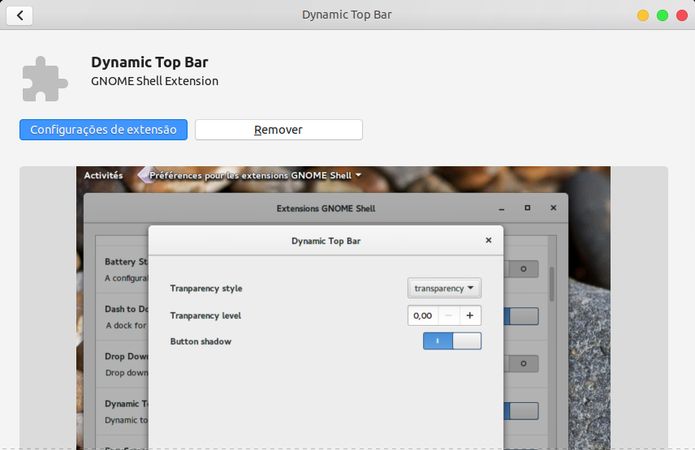
Por padrão ela vem totalmente transparente, mas isso só é perceptível, quando os aplicativos não estão em tela cheia.
É muito fácil configurar a transparência do painel superior, basta usar uma extensão do Gnome Shell chamada Dynamic Top Bar.
Com a extensão, você pode configurar facilmente a transparência do painel superior, se o aplicativo não estiver em tela cheia.
Você pode mudar o estilo de transparência do painel superior (transparência ou gradiente), o nível de transparência e mostrar ou ocultar a sombra do botão, além de ativar a exibição de texto no botão Atividades.
E esse tutorial mostrará como mudar o nível de transparência do painel superior do desktop do Gnome 3 no Ubuntu 18.04 LTS, usando essa ferramenta. Confira!
Como alterar o nível de transparência do painel superior no Ubuntu 18.04
Para modificar o nível de transparência do painel superior no Ubuntu 18.04, faça o seguinte:
Passo 1. Execute o Ubuntu Software, clicando no ícone dele na barra lateral do Gnome.
Passo 2. Com o Ubuntu Software na tela, clique no ícone da Lupa e digite Dynamic Top Bar. Quando esse aplicativo aparecer na listagem, clique nele;
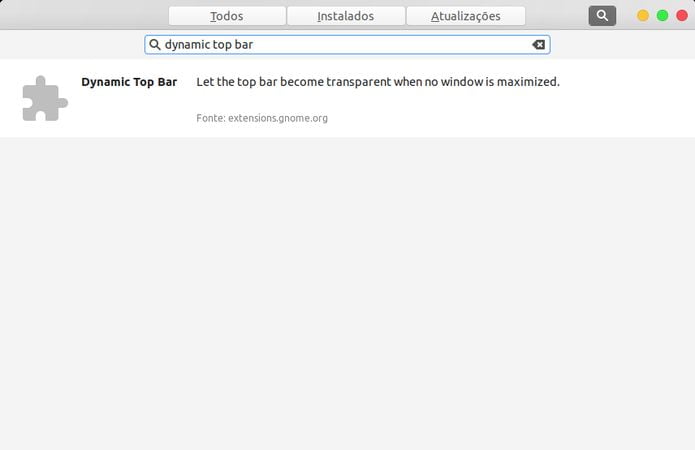
Passo 3. Na tela que será exibida, clique no botão instalar e forneça suas credenciais, caso sejam solicitadas para autorizar a instalação;
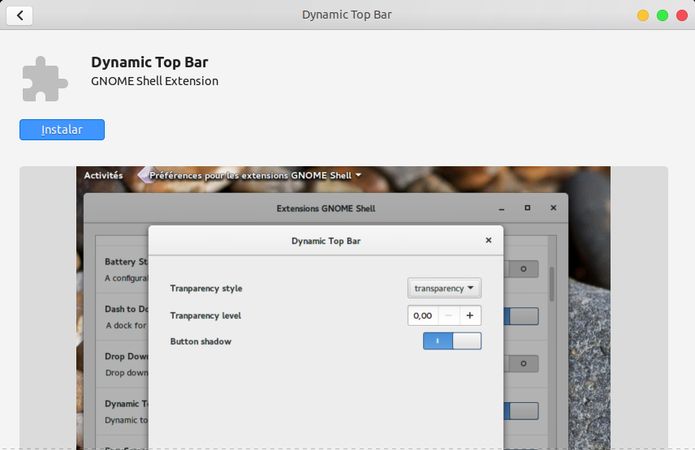
Passo 4. Depois de instalar, clique no botão “Configurações de extensão”. Na tela que será exibida, faça os ajustes de acordo com a sua necessidade.
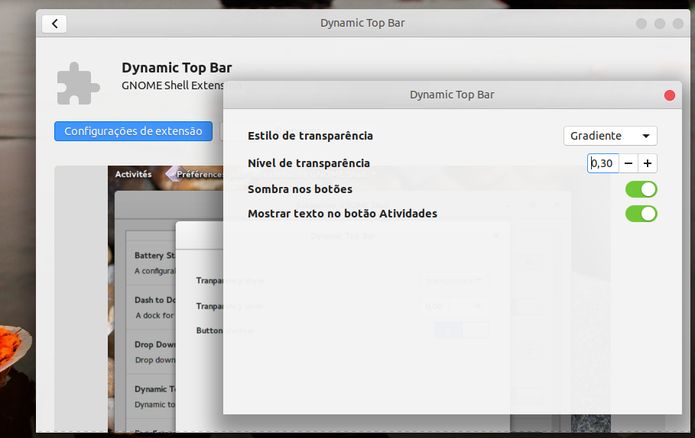
OBS: Se o método acima não funcionar para você, acesse esse endereço e siga as instruções presentes na parte inferior da página.
Pronto! Agora, sempre que quiser, mexa nessas configurações e deixe do jeito que você gosta.